Использование компьютера невозможно без периодического пополнения списка программного обеспечения. Сюда относятся видео и аудио плееры, редакторы, офисные приложения, загрузчики, специализированный софт и т.д. Сама по себе процедура установки довольно проста, но в ходе ее выполнения существует риск пропустить в систему вирус или ненужные, дополнительные утилиты. В статье рассмотрим способы, как безопасно скачать приложение на компьютер и провести его установку.
Официальный ресурс разработчиков
Самый оптимальный вариант – получить программу непосредственно с сайта разработчика. Для сохранности операционной системы этот метод необходимо принять за основной, и только в случае невозможности его применения – обращаться к другим.
Поиск ресурса создателей ПО производится через поисковую систему. Запрос должен быть следующего вида: «название_программы официальный сайт». Например, для загрузки популярной утилиты для очистки временных файлов Windows следует в строку поиска ввести фразу: «CCleaner официальный сайт». В большинстве случаев ресурс разработчиков окажется на первом месте выдачи или, по крайней мере, в ТОП-10.
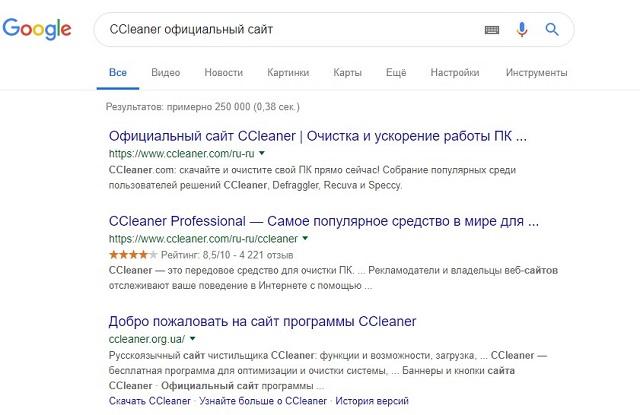
После перехода на сайт нужно найти кнопку «Скачать», затем выбрать место в памяти компьютера для сохранения файла. Когда загрузка завершится, нужно открыть файл двойным щелчком и следовать инструкциям установщика.

Важно знать
Даже скачивая программы с официальных сайтов, нужно быть готовыми к тому, что в процессе установки будет предложено добавить на компьютер дополнительный софт. Следует внимательно читать условия на каждом этапе и снимать галочки с лишних пунктов. Предлагаемые утилиты не нанесут вреда (это не вирусы), однако займут дополнительное место и повлияют на производительность (если будут автоматически добавлены в список автозапуска).
Специальные сайты
Второй способ установки программного обеспечения на компьютер заключается в посещении специальных сайтов, на которых собран софт. Подобные ресурсы называются порталами и могут содержать как чистые установочные файлы, так и те, которые добавят в систему вирус. Поэтому к выбору сайтов с программами следует подходить со всей серьезностью и в дальнейшем пользоваться только проверенными площадками.
В качестве примера приведем Softportal.com. Сайт имеет огромную базу различного рода программ, отсортированных по категориям: аудио и звук, безопасность, графика, диски и файлы, сети, система и т.д. После перехода на страницу выбранного софта, будет представлено подробное описание, список изменений в новой версии, статус (бесплатная, платная, условно-бесплатная), совместимость с операционными системами, дата последнего обновления.
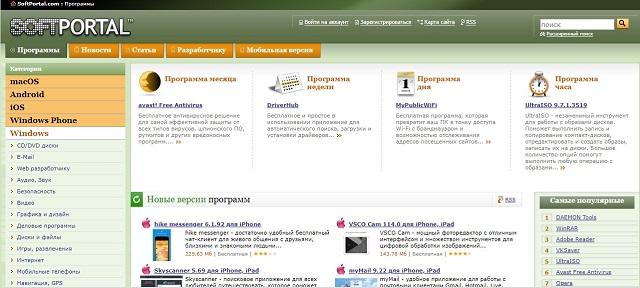
На дополнительных вкладках получится ознакомиться со скриншотами, почитать отзывы других пользователей. В разделе для скачивания, как правило, представлено несколько ссылок для загрузки с серверов Softportal или сайта разработчиков. Отдельно рассматривать, как установить программу на компьютер, полученную этим методом, не имеет смысла – процедура будет аналогична представленной в предыдущем разделе.
Мультиустановщик
Способ с применением мультиустановщика имеет одно основное преимущество – все необходимые программы устанавливаются за один раз. Пользователю потребуется только отметить нужный софт из списка (более 700 наименований).
Инструкция по установке программ на компьютер через мультиустановщик:
- Посетить сайт разработчиков универсального установщика. В качестве примера будем использовать InstallPack.
- Скачать файл программы и открыть его. InstallPack не требует установки в систему – это портативная версия, которой можно пользоваться сразу после запуска.
- Весь процесс получения нужных программ разбит на 4 этапа:
- Проводится выбор необходимого ПО. Присутствует поиск по названию и разбивка на категории. Особенно полезна категория «ТОП 100» в которой собраны самые часто используемые утилиты. Когда проставлены галочки можно нажимать «Далее».
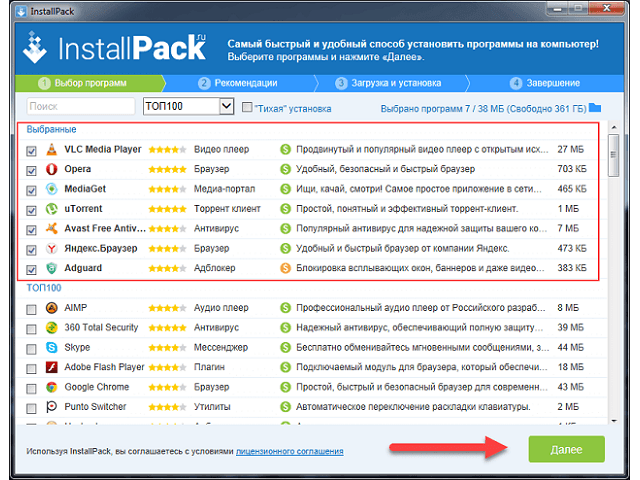
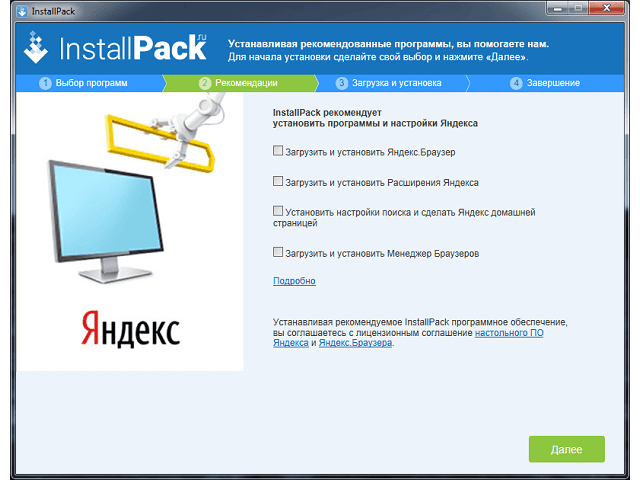
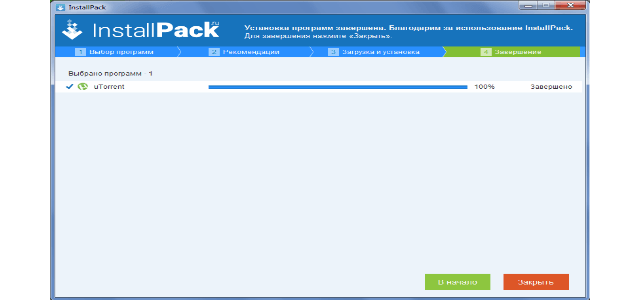
Копирование программы с диска
Дополнительно скажем несколько слов о теряющем популярность способе получения необходимого софта – копировании с CD/DVD-диска. Он широко применялся во времена, когда интернет был далеко не у всех пользователей ПК, его скорость была низкой, присутствовала тарификация за потребленные мегабайты.
Как скачать программу с диска на компьютер:
- Перейти в папку «Мой компьютер».
- Нажать правой кнопкой мыши по имени дисковода, выбрать «Открыть».
- Нажать сочетание клавиш Ctrl+A, произойдет выделение всех файлов.
- Нажать Ctrl+C для копирования в буфер обмена.
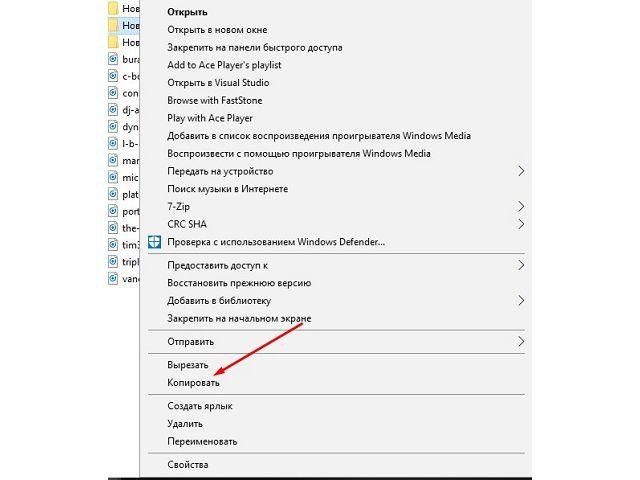
Выбор надежного источника получения установочных файлов программ является залогом длительного и беспроблемного функционирования операционной системы. Необдуманные действия пользователя могут привести к проникновению вирусов, что потребует переустановки Windows. Важно следовать приведенным в статье рекомендациям, чтобы обезопасить себя от возникновения непредвиденных проблем.
Источник: mobila.guru
Как загрузить программу с диска на ноутбук. Как правильно установить программу на компьютер с диска? Краткая инструкция
До недавнего времени диски были очень популярным средством переноса данных. Сейчас появились флешки, однако у многих все еще где-то валяется стопочка дисков с различной информацией.
Как скачать диск на компьютер
- Шаг 1. Вам нужен оптический CD или DVD-ROM. Он должен быть подключен к компьютеру. В ноутбуках часто встречаются встроенные DVD-ROM. Однако в нетбуках этого устройства нет. Как же скачать диск на ноутбук или нетбук? На помощь может прийти внешний DVD-ROM, который подключается через USB. После подключения внешнего устройства убедитесь, что ваш компьютер его обнаружил и идентифицировал. Сообщение об этом может появиться в нижнем правом углу на рабочем столе. В противном случае можно зайти в «Мой компьютер». Тут отображаются все подключенные к компьютеру устройства.
- Шаг 2. Вставляем диск в дисковод. Диск должен автоматически запуститься. Данные на диске можно будет увидеть с помощью программы «Проводник» или другого файлового менеджера (например «Total Commander»). Любой оптический привод определяется в «Проводнике» как отдельное устройство и отображается в виде логического раздела с соответствующей буквой. DVD-ROM не исключение. Открываем DVD-ROM и смотрим содержимое диска.
- Шаг 3. Выделяем нужные файлы и копируем их. Вставляем скопированные файлы в необходимое место.
Облачное хранилище
С развитием интернет-технологий, многие предпочитают хранить данные на облачных (онлайн) хранилищах. Это позволяет не морочить голову флешками и дисками. Самые популярные облачные хранилища на сегодняшний день — Google Drive и Яндекс Диск.
Скачать информацию с таких онлайн-дисков не составляет труда. Для начала вам понадобится аккаунт на соответствующем сервисе. Если у Вас есть электронная почта на данном ресурсе, то его можно использовать и для входа в облачное хранилище. Вы попадаете в свой аккаунт, в котором будут отражены все доступные вам файлы. Сюда относятся как «залитые» вами файлы, так и файлы других людей, доступ к которым у вас есть. Далее алгоритм с хранилищем различается для каждой интернет-платформы:
Для Google Drive:
- выделяем нужные файлы;
- открываем меню «дополнительно» и выбираем пункт «Загрузить»;
- в появившемся окне выбираем формат файлов;
- нажимаем кнопку «Загрузить».
Для Яндекс Диск:
- открываем страницу с нужным файлом;
- нажимаем на кнопку «скачать» (справа от файла).
У Яндекс Диска существует ограничение на скачивание. Оно составляет 50 Гб. То есть файл большего размера скачать не удастся.
Другие облачные хранилища функционируют по той же схеме. Заходите на сайт (некоторые сервисы не требуют регистрации, на другие зайти можно только через собственный аккаунт), ищите нужный файл и жмете кнопку «скачать». Тут есть варианты: файл может начать скачиваться сразу же, иногда нужно указать путь для скачивания, иногда — расширение файла.
Здравствуйте, дорогие читатели.
Наверное, каждый пользователь компьютера знает, что такое CD/DVD-диски. Особенно тот, который застал еще эпоху мягких носителей. Сегодня на такой переносной памяти можно обычно увидеть инсталляционные файлы операционной системы, фильмы или игры. А ранее это было чуть ли не единственным способом переноса крупных на то время объемов информации.
И сегодня некоторые компании предлагают приложения на такого рода устройствах. В статье я расскажу, как установить программу на компьютер с диска?
Уже сегодня «Мировая сеть » развита, как никогда. Это позволяет практически все ПО получать в считанные минуты. Но иногда некоторые пользователи все же встречаются с ситуацией, когда нужно поставить на компьютер или на ноутбук приложение с диска. Для этого делаем несколько движений:
Нет привода ( )
Иногда существует проблема, когда на устройствах просто не предусмотрено соответствующего разъема. Что же делать, если нет дисковода? Тогда необходимо пластик с металлическим напылением вставить в другой компьютер, скопировать все файлы с него на флешку, а затем для установки использовать переносную память USB.
Специализированные программы ( )
У некоторых пользователей нередко возникают проблемы с расположением в системе специального программного обеспечения, которое относится к диагностике автомобиля – OBD 2, ProScan, ELM327 и многие другие.

Оно, как и все прочее поставляется на диске вместе с элементами, подключаемыми непосредственно к авто. Как его правильно разместить в системе, указано в прилагаемой инструкции.
Если вам что-то непонятно, можете просмотреть видео на эту тему:
Иногда проблемы возникают с ПО Victoria, с помощью которого производится проверка винчестера на проблемные места. Обычно это случается из-за несовместимости. Перед началом просто найдите подходящую версию.
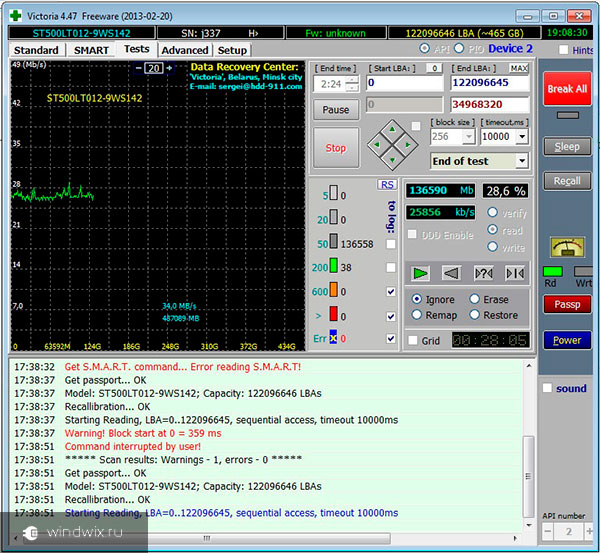
Надеюсь, моя статья поможет справиться с проблемой. Подписывайтесь и рассказывайте друзьям!
Источник: crabo.ru
Запуск и установка игр
Для скачивания игры через торрент вам требуется скачать программу uTorrent .
Программа позволяет запускать файлы с расширением .torrent и скачивать файлы игры и установки.
Ниже представлен гайд по установке и запуске игр. Отдельный случай установки/запуска японских игр — инфа тут.
Прежде чем устанавливать и запускать игры, установите стандартный необходимый софт:
1. Если игра на ПК
Подробная инструкция установки к каждой игре может быть описана под спойлером «Установка и информация».

1. Файлы для установки игры могут быть в виде формата образа или .exe формат установки, а так же архив, который нужно распаковать. По архиву и .exe и так понятно, их нужно распаковать/запустить. Разберем форматы образов.
Самые распространенные форматы:
iso — является общепринятым стандартом образов.
nrg — образ диска, созданный в программе Nero Burning Rom.
mdf — основной файл образа Alcohol 120% (программа для работы с образами). Так же имеет дополнительный файл в формате mds, который содержит информацию о треках и заголовках. Возможно отсутствие этого второстепенного файла.
img — формат образа, созданный программой MagicISO. Использовался раньше в Mac OS 9 и более ранних версиях. Может иметь так же второстепенные файлы в формате ccd и cue:
ccd — копия музыкальных дорожек или данных CD/DVD, созданная с помощью программы CloneCD
cue — информация о дорожках CD/DVD
dmg — формат, встречающийся исключительно в ОС семейства Macintosh. В рамках данной статьи не рассматривается.
bin — пожалуй, самое распространенное значение — это формат образов приставочных игр семейства Sega Genesis или PlayStation. Особенность этого формата в том, что он хранит данные в двоичном виде. В остальных случаях практически не используется. Часто имеет второстепенный файл в формате cue.
2. Для того чтобы смонтировать формат образов и установить игру требуются следующие программы, которые вы можете скачать на выбор:
Советуем DAEMON Tools, так как он может монтировать все популярные образы.
3. После установки программы, смонтируйте/запустите файл образа (.iso,.nrg. ) и установите игру (произойдет автоматический запуск образа либо запустите образ через «Мой компьютер» или через программу эмулятор).
4. Запустите .exe файл с образа для установки или любой исполняющий файл установки и установите игру.
4.1. Если установщик игр не запускается, то пройдите в главу 1.2. Запуск игр и запускайте установку из под других ОС.
5. После установки игры обратите внимание на пункт «Таблетка» в информации на странице игры.
Типы таблеток:
Присутствует — вам требуется самому закинуть таблетку из папки образа (CODEX,SKIDROW и т.д.) в папку с игрой с заменой.
Вшито — таблетка уже вшита после установки, и вам самому ничего не требуется делать.
Не требуется — запуск игры происходит без таблетки
Таблетки требуются для того, чтобы вы смогли запустить взломанную версию игры. На таблетки очень часто реагируют антивирусы. Не обращаем на них внимание.
6. Запускаем игру. Если игра не запускается, переходим в главу 1.2. Запуск игр.
Прежде всего, стоит смотреть на год выпуска игры. Так же, не забывайте пробовать запускать игру с разными совместимостями и правами администратора (правый клик на ярлык игры -> Совместимость -> Запустить с режимом совместимости -> [Выбираем ОС]).
Каждый год выпуска игры соответствует году ОС (операционной системе):
1985-2000: DOS/Win 95,98,2000
2000-2008: Win XP,7
2008-20XX: Win 7,8,10
Ориентируясь по этим годам, вы поймете какие ОС нужны для запуска игр.
Теперь о том, как запускать игры на современной ОС (Win 7,8,10).
Для запуска старых DOS игр (1985-1999), вы сможете скачать программу — DOSBox
Или DOS с графической оболочкой D-Fend Reloaded
Windows 95,98,2000
Для запуска старых игр (1995-2002), вы сможете скачать эмулятор операционных систем Virtual PC